
衛生福利部國民健康署-戒菸服務系統(VPN)
104年更新測試步驟說明
說明:
衛生福利部國民健康署-戒菸服務系統(VPN新系統)將採用與健保署VPN同步認證帳號、密碼,請 貴醫事機構務必於103年12月17日前,至健保署VPN建立帳號、密碼資料,並測試是否可正常登入國民健康署VPN新系統首頁!
以下將逐步以圖文解說建立帳號、密碼、登入VPN新系統步驟~
章節:
壹、申請建立新帳號密碼
貳、建立使用者帳號密碼
參、利用新帳號密碼測試
肆、完成測試後搶先試用
解說開始~
壹、申請建立新帳號密碼
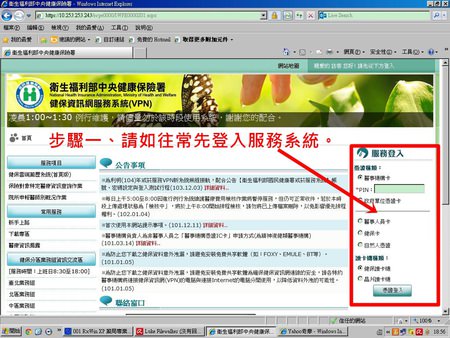
▲步驟一、請如往常建立戒菸者資料或申報健保費一樣登入衛生福利部中央健康保險署-健保資訊服務系統(VPN)
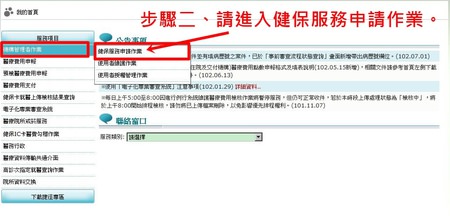
▲登入後,進入機構管理者作業–>健保服務申請作業
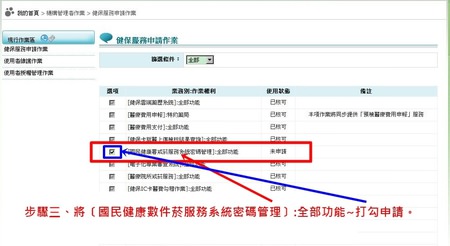
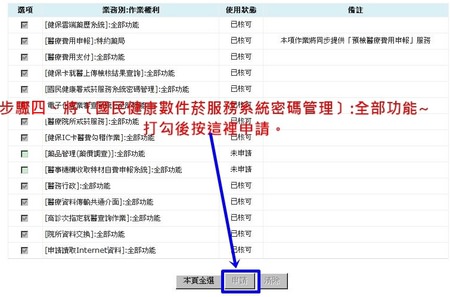
▲將【國民健康署戒菸服務系統密碼管理】:全部功能
打勾後到畫面下方按申請
貳、建立使用者帳號密碼
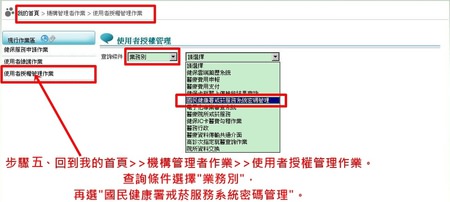
▲(1)回到我的首頁–>機構管理者作業–>使用者授權管理作業
(2)查詢條件選擇 業務別
(3)選國民健康署戒菸服務系統密碼管理
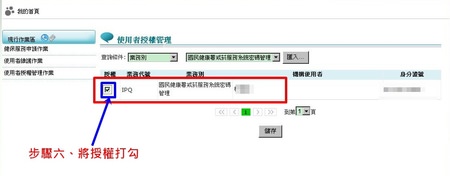
▲重要!將授權的框框打勾!
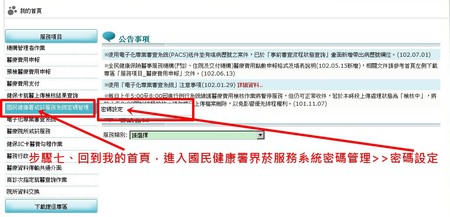
▲再回到我的首頁
進入國民健康署戒菸服務系統密碼管理–>密碼設定
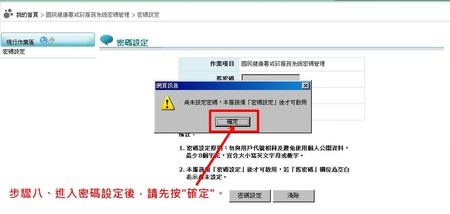
▲按下密碼設定後會跳出這個尚未設定密碼(廢話!)的框框…不管他,直接按確定!
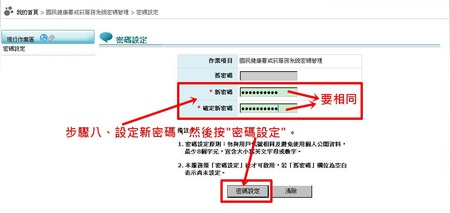
▲按下確定後,會出現要求你(妳)輸入新密碼的畫面~
新密碼要自己設定,請設定你(妳)不會忘記的包含英文及數字的密碼(例如:小三或小王的ID..等)
輸入後按下密碼設定
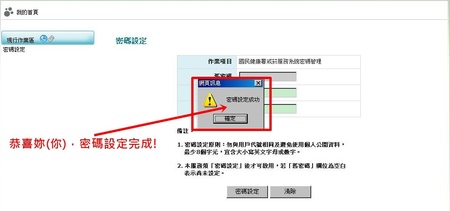
▲到這裡,恭喜你(妳),密碼建立完成了!
然後請按右上的登出登出健保署VPN
參、利用新帳號密碼測試
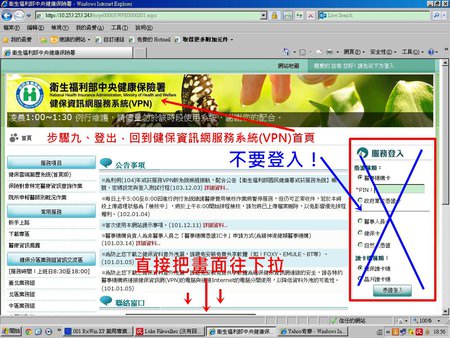
▲登出後,回到衛生福利部中央健康保險署-健保資訊服務系統(VPN)的首頁,這時候不要再登入了不要再登入了不要再登入了(很重要所以說3次!),直接將螢幕畫面往下拉....
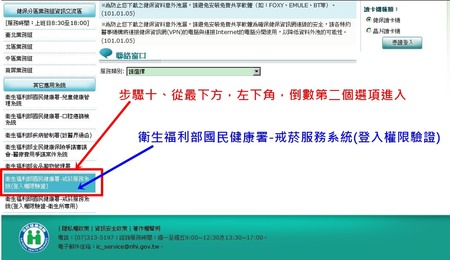
▲在最下面,左下角,倒數第二個選項~衛生福利部國民健康署-戒菸服務系統(登入權限驗證),請點擊,然後就進入新VPN的全新畫面!
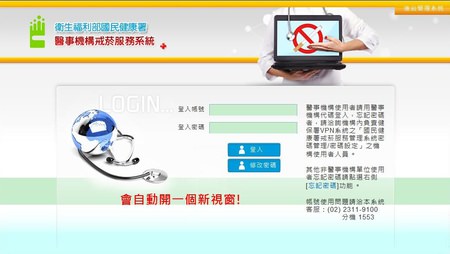
▲VPN新系統登入畫面(會開新視窗)
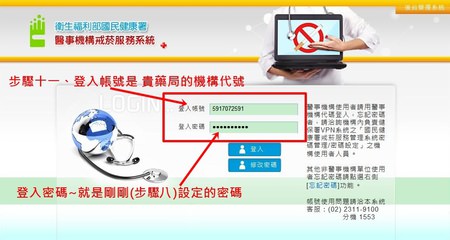
▲以帳號密碼登入
登入帳號內設為 貴醫療機構的機構代碼,例如:XX藥局~5917072591
登入密碼就是剛剛設定的不能忘記的小三或小王的ID
輸入完畢請按登入
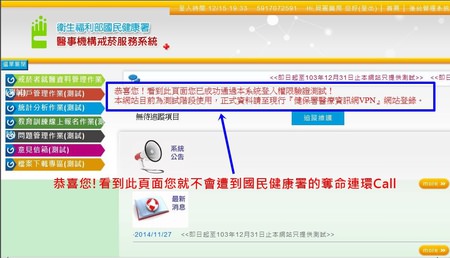
▲恭喜妳(你),能進到此頁面代表測試成功了,您可以在這個系統裡參觀參觀或到處遊玩(測試期間),重點是~衛生福利部國民健康署會因為你(妳)的測試成功而對您放棄治療,反之,若您在103年12月17日前未建立密碼完成測試,則會接到針對 貴醫事機構的奪命連環Call!
最後,祝大家順利歐趴!
延伸閱讀